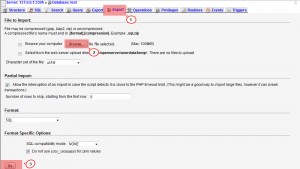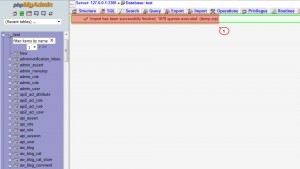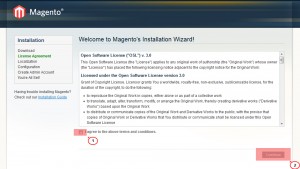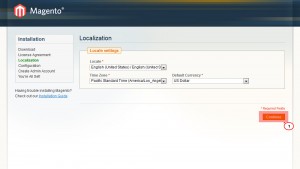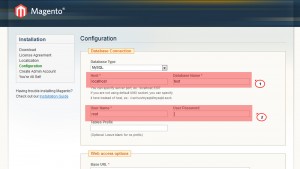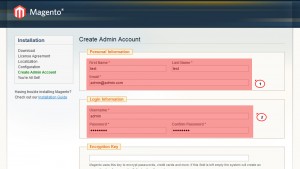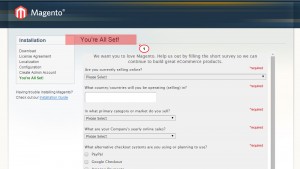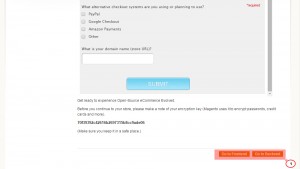- Web Templates
- E-commerce Templates
- CMS und Blog Templates
- Facebook Templates
- Website-Builder
Magento. Wie man die Magento Engine und Vorlage auf den lokalen Server installiert
November 18, 2015
Von diesem Tutorial erfahren Sie, wie man die Magento Engine und Vorlage auf den lokalen Server installiert.
Magento. Wie man die Magento Engine und Vorlage auf den lokalen Server installiert
Überzeugen Sie sich, dass Sie der Anleitung zur Installation folgen, damit die installierte Vorlage wie die Demoversion aussieht.
-
Erstellen Sie eine Datenbank.
-
Öffnen Sie die Datenbank, indem Sie sie aus der Liste links in PHPMyAdmin auswählen und drücken Sie auf den Button «Importieren» in dem oberen Menü.
-
Drücken Sie auf den Button “Suchen” (Browse) und wählen Sie die Datei aus, die sich in dem hochgeladenen Ordner Ihrer Vorlage befindet: \sourcesXXX\sample_data\dump.sql.
-
Drücken Sie auf den Button “Ок” (Go) auf der Seite unten, nachdem Sie die Datei ausgewählt haben. Im Ergebnis wird die Datenbank in die Datenbank Ihres lokalen Servers importiert:
-
Nach dem Import sehen Sie eine grüne Linie oben mit Informationen darüber, dass der Import erfolgreich durchgeführt wurde:
-
-
Laden Sie fullpacakage.zip aus den Ordner Ihrer Vorlage in den Stammordner Ihres lokalen Servers hoch.
-
Entpacken Sie die Dateien aus fullpacakage.zip, indem Sie auf den Button Entpacken (Extract) der Software für die Arbeit mit Archiven, die Sie nutzen, drücken.
-
Öffnen Sie Ihre Website in jedem Browser und führen Sie die folgenden Schritte aus:
-
Überprüfen Sie, ob Sie den Nutzungsbedingungen zustimmen und drücken Sie auf den Button Weiter (Continue):
-
Legen Sie Lokalisierung (Localization) Ihrer Website fest. Sie können sie später ändern:
-
Legen Sie die Daten für den Zugriff auf die Datenbank fest und führen Sie den folgenden Schritt aus. Überzeugen Sie sich, dass das Feld «prefix» leer ist:
-
Sie können die folgende Benachrichtigung Bitte geben Sie eine gültige URL ein (Please enter a valid URL) sehen. Um dieses Problem zu lösen, führen Sie die Schritte in diesem Tutorial aus.
-
Legen Sie die Daten für den Zugriff aufs Control Panel fest und speichern Sie sie:
-
Nachdem Sie auf den Button Weiter (Continue) gedrückt haben, sehen Sie die Benachrichtigung Fertig!” (You’re All Set!” ) und erhalten Sie Geheimen Schlüssel (Encryption Key) Ihrer Website. Speichern Sie ihn:
-
-
Um sich die Website anzuschauen, drücken Sie auf den Button Zur Website (Go to Frontend). Um das Magento Control Panel zu öffnen, drücken Sie auf den Button Zum Control Panel (Go to Backend):
Sie können das ausführliche Video-Tutorial nutzen:
Magento. Wie man die Magento Engine und Vorlage auf den lokalen Server installiert